Dernière mise à jour : 24 juillet 2024
Trader de manière active en bourse nécessite de posséder une plateforme rapide, fiable et sur laquelle vous avez la faculté d’utiliser différentes stratégies de trading avancées.
Avec plus de 24 ans d’expérience sur les marchés, le courtier WH SelfInvest propose à travers NanoTrader Full, l’accès à une des meilleures plateforme pour négocier des Futures et des CFDs-Forex.
Dans cet article, vous allez découvrir comment scalper avec le logiciel NanoTrader Full et mieux comprendre en quoi le broker d’origine luxembourgeoise peut vous aider à améliorer vos performances en bourse.
NanoTrader Full : comment scalper avec le passage d’ordres en 1 clic ?
Pour les traders adeptes du scalping, une méthode d’intervention qui consiste à prendre position sur un actif pendant un laps de temps très court (quelques secondes en moyenne), le trading en 1-clic est indispensable. C’est ce que propose WH SelfInvest à ses clients sur le terminal NanoTrader Full.
Comment scalper via la fenêtre SpeedTrader ?
Trader directement dans le carnet d’ordres est la technique la plus utilisée par les scalpeurs car elle permet de visualiser facilement les forces en présence (acheteurs et vendeurs sur les Futures). Sur NanoTrader Full, vous devez activer la fonctionnalité « SpeedTrader » dans la barre d’outils principale pour y accéder.
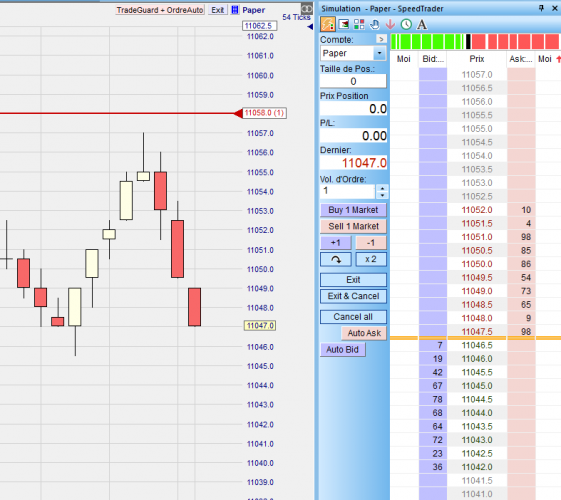
Imaginons que vous souhaitiez vendre un contrat Future. Une fois l’ordre de vente à cours limité transmis au marché, vous pouvez déplacer manuellement celui-ci dans le graphique afin de l’ajuster au prix souhaité (saisir le triangle rouge et déplacer la souris).
De plus, un simple clic-droit sur le triangle permet d’annuler l’ordre.
Vous pouvez également entrer n’importe quel type d’ordre limite ou stop d’1 clic à travers le SpeedTrader:
- Ordre limite d’achat : clic-gauche dans Bid sous le prix du marché
- Ordre limite de vente : clic-gauche dans Ask au -dessus du prix du marché
- Ordre stop d’achat : clic-droit dans Bid au-dessus du prix du marché
- Ordre stop de vente : clic-droit dans Bid sous le prix du marché
Une autre alternative est de passer par le bloc de passage d’ordres à côté du carnet (ordres Pad) qui permet, via 8 boutons différents de trader en 1 clic :
- Achat d'un contrat au prix du marché.
- Vente d'un contrat au prix du marché
- Achat d'un contrat
- Vente d'un contrat
- Inverser la position (passer d'une position à l'achat à une position à la vente ou l'inverse)
- Doubler la position
- Fermer une position
- Fermer la position et annuler tous les ordres
- Annuler tous les ordres
Pour information, l’ensemble des ordres sont hébergés, par défaut, sur les bourses Futures. Cela signifie que si vous êtes amené à perdre votre connexion internet, vos ordres restent actifs sur le marché et seront exécutés si les conditions sont remplies.
En parallèle, il est possible de suivre les transactions en cours sur l’actif via la fenêtre « Times&sales » dont le bouton est visible dans la barre d’outils principale ou ajouter la distribution des prix et l’histogramme des volumes sur le graphique.
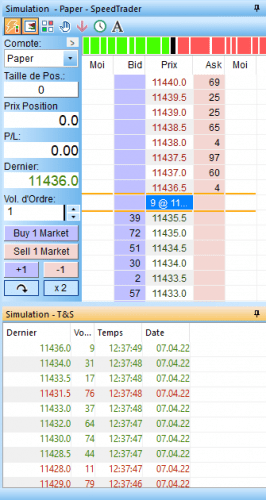
Comment scalper à l’aide de la fonctionnalité TradeGuard ?
Vous avez la possibilité d’activer la fonction TradeGuard, une technologie qui a pour objectif d’encadrer vos positions ouvertes en plaçant automatiquement un ordre « click-stop » et « click-target » à une distance définie à l’avance (en ticks, points, pourcentage ou ATR) et en fonction du prix d’exécution.
Pour utiliser TradeGuard, dirigez-vous dans la barre de personnalisation et activez la fonctionnalité dans l’onglet « Trading » puis « Etat automatisation ».
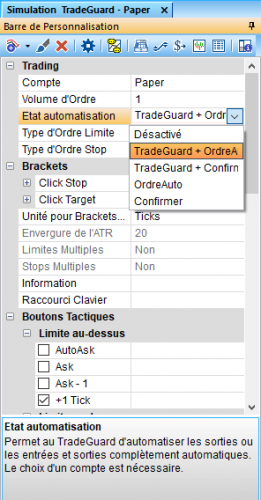
À présent, plusieurs scénarios sont possibles :
- TradeGuard est désactivé: lorsque vous ouvrez une position sur l’actif, elle n’est pas encadrée. Votre perte potentielle peut donc s’avérer importante
- TradeGuard est activé + confirmation: lorsque vous ouvrez une position sur l’actif, la plateforme vous demande de confirmer, tour à tour, la mise en place de l’ordre stop et de l’ordre target
- TradeGuard est activé + ordreAuto: lorsque vous ouvrez une position sur l’actif, le système ouvre automatiquement un ordre stop et un ordre target en fonction du niveau que vous avez configuré dans la barre de personnalisation
Afin de pouvoir encadrer automatiquement vos positions et scalper dans des conditions optimales, il est recommandé d’activer la fonction TradeGuard + ordreAuto.
Il suffit ensuite de paramétrer un ordre click-stop et un ordre click-target en indiquant le niveau choisi.
Déplacer les ordres placés par TradeGuard dans le graphique
Pour ouvrir une position, vous avez la possibilité de placer un ordre dans le SpeedTrader via le carnet d’ordres ou via les ordres Pad. Dès que celui-ci est exécuté (+1 dans le graphique), NanoTrader va positionner automatiquement un ordre stop et un ordre limite.
Par la suite, vous pouvez déplacer vos ordres stop et limite dans le graphique pour accompagner manuellement le mouvement du marché comme dans l’exemple ci-dessous.
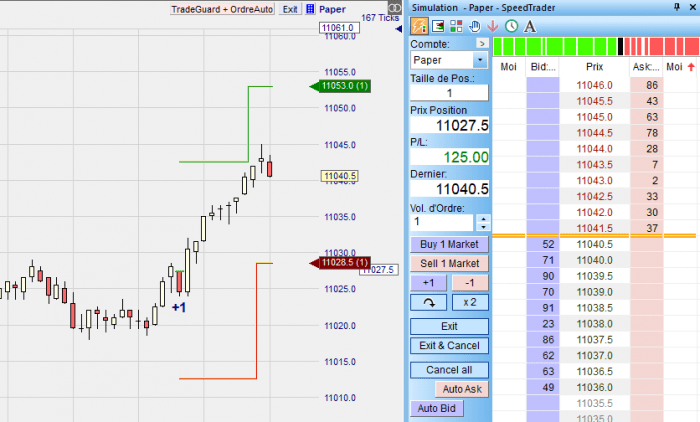
Ici, vous avez déplacé les ordres stop et limite à la main en suivant l’évolution du prix. L’objectif étant de sécuriser votre trade en remontant votre stop au-dessus du prix d’entrée et éloigner votre objectif pour essayer de maximiser vos opportunités de profits.
L’un de avantages de TradeGuard est que si vous augmentez la taille de votre position, TradeGuard ajuste automatiquement la taille du click-stop et du click-target afin que vous soyez constamment protégé et que vous puissiez vous concentrer sur la gestion de votre position.
Par exemple, si la position passe de +1 à +2, la taille des ordres click-stop et click-target passeront de 1 à 2.
Cette facilité à déplacer vos ordres dans le graphique, tout en restant à 100% protégé, rend le scalping vraiment plaisant.
NanoTrader Full : optimiser ses trades avec les ordres tactiques
Si vous souhaitez allez plus loin et avoir la faculté d’adapter vos stops et objectifs une fois en position, sachez que le terminal NanoTrader Full vous permet d’utiliser de nombreux boutons tactiques
Pour les activer et les personnaliser, vous devez vous rendre une fois de plus dans la barre de personnalisation.
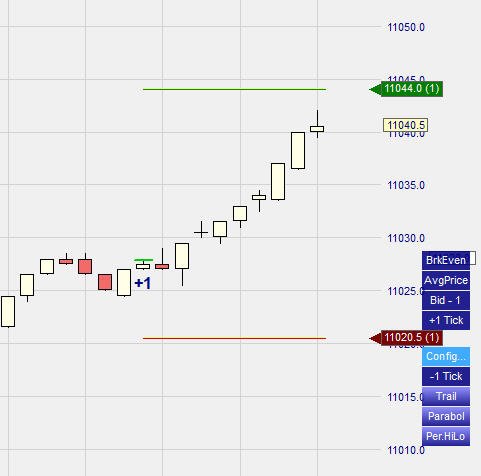
Parmi eux :
- BreakEven Stop
- BreakEven Stop EoP
- KaseDev Stop
- Linear Stop
- Parabolic Stop
- PeriodsHighLow Stop
- Trailing Stop
- Traling Stop EoP
- -1 Tick
- +1 Tick
- 2nd Best Bid/Ask
- BrkEven
- AvgPrice
- Bid +1
- Ask -1
Une fois en position, vous pouvez modifier, en 1-clic, un ordre stop ou un objectif directement sur le graphique à travers les boutons tactiques (commandes colorées en bleu).
Exemple 1 : passer d’un stop classique à BreakEven en 1-clic
Dans ce premier cas pratique, vous avez ouvert une position de 2 lots, à la hausse, lorsque le marché part à la hausse. Afin de protéger immédiatement votre position et ne plus perdre, vous vous rendez sur les boutons tactiques au niveau de votre stop.
A l’aide d’1 clic sur BreakEven, vous déplacez votre ordre stop au niveau de votre prix d’entrée moyen. Votre position est protégée et vous ne pouvez plus perdre, quelle que soient les variations de l’actif par la suite.
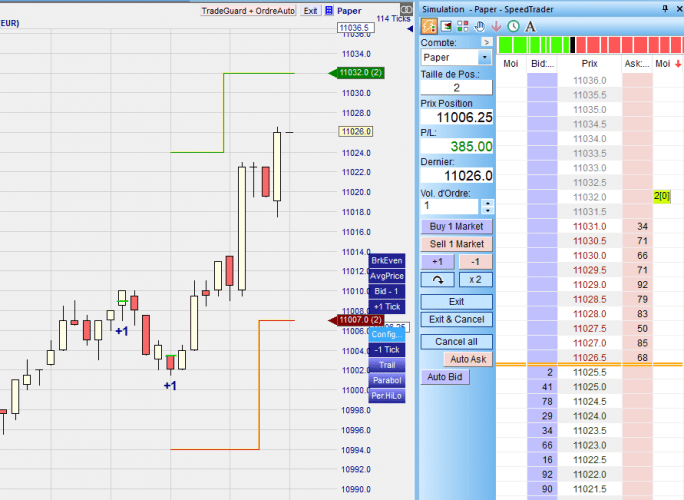
Exemple 2 : transformer un stop classique en Trail stop en 1-clic
Dans ce deuxième cas pratique, vous avez ouvert une position short sur un actif. Quelque temps plus tard, son cours commence à chuter.
Vous anticipez une baisse du cours de l’actif et d’1 clic sur le bouton Trail, vous convertissez l’ordre stop en un ordre trailing stop. De cette manière, tant que le marché baisse, le stop suivra.
Cette technique est particulièrement intéressante lorsque vous avez déjà un profit sur une position ouverte et que vous souhaitez capturer éventuellement plus de profit. Il vous suffit de transformer votre stop fixe en stop trailing.
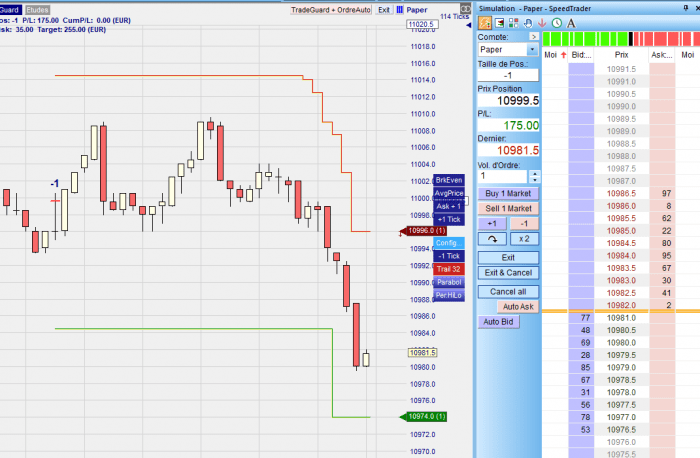
NanoTrader Full : les ordres OCO ?
La plateforme du courtier WH SelfInvest offre l’accès aux ordres OCO (One Cancels the Other : l’un annule l’autre).
Ce type d’ordre est particulièrement intéressant dans la mesure ou il permet aux traders de bâtir une stratégies avec de multiples points d’entrées, tout en ayant la certitude que si l’un des ordres est exécuté, les autres seront automatiquement annulés.
NanoTrader permet donc aux traders de parier sur différentes stratégies d’entrée en vue de n’en exécuter et de n’en garder qu’une seule.
Concrètement, le trader cherche à ouvrir une position en fonction de différentes hypothèses. Il est à l’offensive lorsqu’il pose plusieurs ordres avec la condition OCO. Dès qu’un ordre est exécuté, les autres sont automatiquement annulés.
Cette technique donne au trader une grande liberté d’action. Pour illustrer cela, prenons un exemple.
Ordres OCO : un exemple pratique
Vous avez repéré un range entre 11015 et 11035 et vous souhaitez exploiter d’éventuelles sorties de ce range. Pour ce faire, vous placez un ordre d’achat stop en haut du range à 11035.5 et un ordre de vente stop au bas du range à 11016.
Pour lier les deux ordres par la condition OCO, vous devez appuyer sur la touche Ctrl lorsque vous cliquez dans le SpeedTrader pour placer votre ordre.
Par exemple, pour placer un ordre d’achat stop OCO, vous devez maintenir simultanément : Ctrl + clic droit dans Bid au-dessus du prix.
Pour placer un ordre de vente stop OCO, vous devez effectuez : Ctrl + clic droit dans Ask au-dessous du prix. On reconnaît des ordres OCO offensifs par leur couleur bleue.
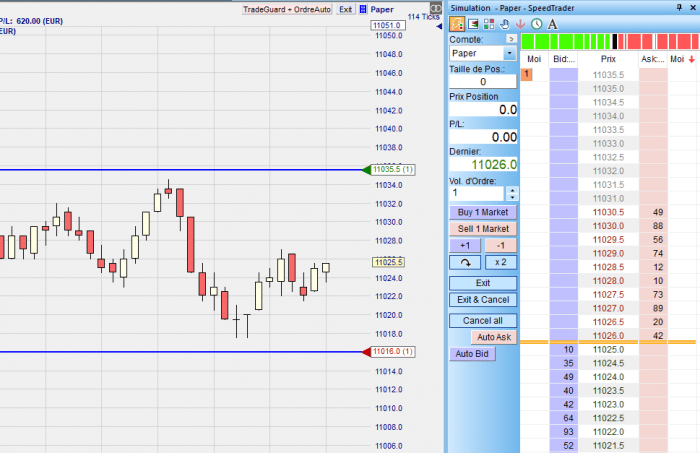
Finalement, le marché sort rapidement par le bas.
La sortie de range provoque l’exécution de l’ordre stop de vente à 11016 et l’annulation de l’ordre stop d’achat à 11035.5. Le marché continue et touche l’ordre limite créant un profit.
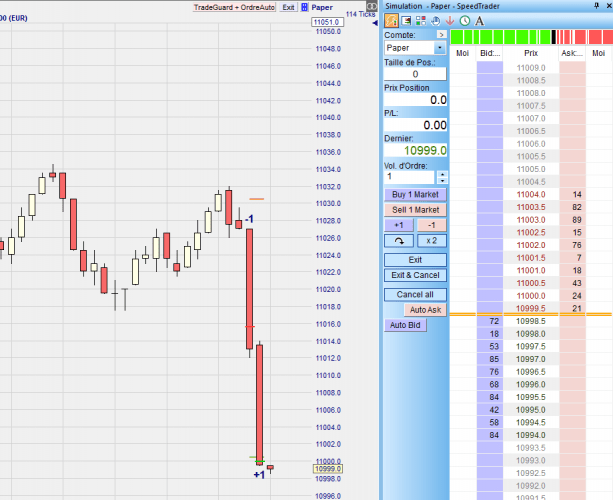
Bien entendu, il est possible d’ajouter autant d’ordres OCO que vous le désirez. Si l’un des ordres est exécuté, les autres seront tous annulés automatiquement.
NanoTrader Full : de nombreuses fonctionnalités à découvrir
NanoTrader Full, dont l’accès est payant (à partir de 39€/mois) permet aux traders d’exploiter la totalité des outils de la plateforme.
Voici un aperçu des nombreuses fonctionnalités qu’offre le logiciel :
- L’ensemble des stratégies de trading intégrées (80+)
- La totalité des signaux (15+) et des configurations graphiques (10+)
- Le trading en 1-clic dans le carnet d’ordres via le module « speed trader »
- La possibilité de backtester vos stratégies
- L’accès au trading automatique
- Les boutons tactiques
- La faculté de coder des indicateurs, des signaux, des stops, des filtres et des stratégies complètes grâce à l’éditeur de programme Express
Conclusion
La plateforme NanoTrader Full du courtier WH SelfInvest est un concentré d’outils et de fonctionnalités au service des traders.
Dans cette première partie, nous avons pu voir comment scalper en 1 clic dans le carnet d’ordres, via la fenêtre SpeedTrader de la plateforme de trading payante. Nous avons également vu comment protéger de manière automatique vos positions grâce à la technologie TradeGuard et comment modifier un ordre directement sur le graphique grâce aux boutons tactiques.
Pour finir, la présence d’ordres OCO sur le terminal vous permet d’adapter votre stratégie et anticiper pleinement une nouvelle tendance, quelle que soit sa direction, sans pour autant vous faire piéger.
Questions fréquentes
Est-il possible de tester la fonction TradeGuard sur un compte de démonstration ?
Chez le broker WH SelfInvest, les utilisateurs de la version démo ont accès à la version Full de la plateforme NanoTrader. Vous avez donc la possibilité de tester gratuitement et pendant 7 jours sur Futures (14 jours sur un compte démo CFD), l’outil TradeGuard ainsi que les autres fonctionnalités du terminal.
Si besoin, vous avez la possibilité de renouveler l’ouverture d’un compte démo pour prolonger l’expérience.
Est-il possible d’automatiser des stratégies basées sur des indicateurs ?
Oui absolument ! Il suffit d’utiliser l’ordre tactique. Cet ordre permet à tout moment aux clients de WH SelfInvest d’automatiser une entrée en position à l’aide d’une combinaison d’indicateurs et même de filtres (cet outil sera évoqué dans un prochain article).
Par exemple, vous pouvez indiquer à la plateforme d’acheter automatiquement un lot sur un actif lorsque le RSI repasse au-dessus de 40 et clôturer cette position après 3 bougies.

Spécialiste Finance & Bourse
Après une carrière de 8 ans au Ministère de l’économie et des Finances,, Guillaume Van iseghem décide de créer Le Trader du Dimanche en 2018 afin d’aider les investisseurs à décrypter les offres des brokers en ligne.
Alors qu’il place son argent en bourse depuis 2009, il décide de renforcer ses compétences et obtient la certification AMF en 2021 puis valide la formation de conseiller en investissements financiers en 2023.
